gif压缩是一款非常出色的gif图像压缩软件,界面简单,体积小,能方便用户压缩较大尺寸的GIF图像,压缩速度快,压缩效果好。每天我们都会看到很多有趣的GIF图像,这些图像比较占用内存,如果电脑里有大量的GIF图像,我们可以把它们压缩到电脑里,给电脑腾出更多的空间。因此下面小编就为您详细介绍一下gif压缩助手压缩GIF图片的操作方法,有需要的朋友可以查看并收藏。
这里需要使用工具为:我拉网gif压缩(https://gif.55.la/compress/)
操作如下:

1、首先打开软件,在界面上点击“添加文件”按钮,点击该按钮打开文件添加页。添加页面上,我们选择需要压缩的GIF图片,点击界面右下角的“打开”按钮,加入需要压缩的gif图片。

2、图片上传后会出现以上界面,我们设置一下压缩类型,按自己的需求选择类型,可选择清晰优先、常规压缩和缩小优先。当以上所有步骤都完成后,在界面的右下角找到“开始压缩”按钮,点击该按钮开始压缩GIF图片,图片压缩速度很快。
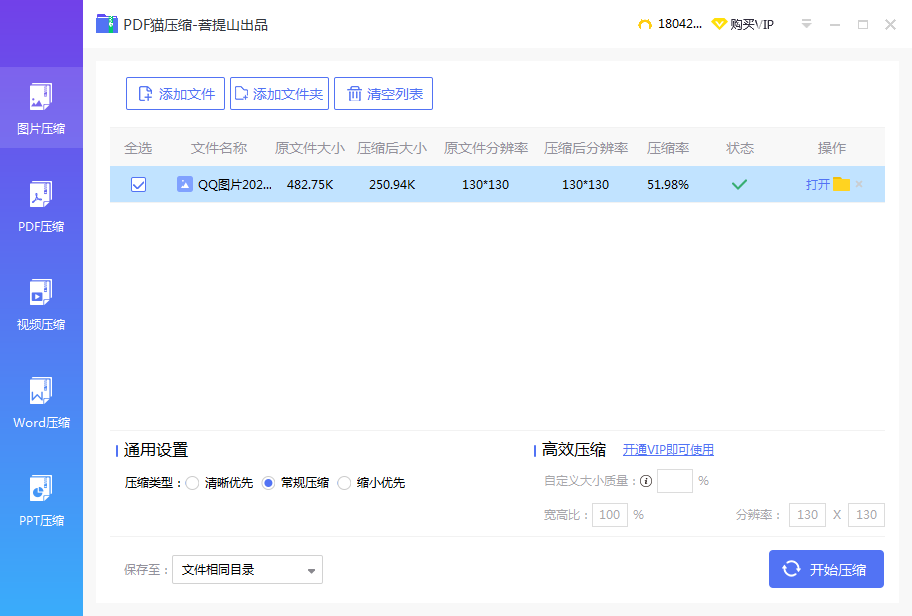
大家可以看到原文件大小和压缩之后的gif大小,是不是小了很多呢?
3、那么我们来对比一下效果:
这是原图:

这是压缩后的gif:

清晰度是不是一模一样呢?
以上就是小编整理出来的如何压缩gif图片方法,方法简单易懂,有需要的朋友可以去看一下,希望这个教程对你有所帮助。

我拉网GIF制作
免费的GIF制作软件,轻松搞定表情包制作

 客户端下载
客户端下载
 GIF制作基础版
GIF制作基础版 GIF制作高级版
GIF制作高级版
 登录
登录 GIF压缩
GIF压缩

